Jika Anda telah menggunakan komputer untuk waktu yang lama, Anda mungkin memiliki beberapa file penting yang tidak ingin hilang atau terhapus. Berikut ini cara melindungi dan mencegah file atau folder penting terhapus.
Windows 10 memiliki tempat khusus yang disebut Recycle Bin yang menjaga file-file penting Anda tetap aman jika Anda tidak sengaja menghapusnya. Recycle Bin mungkin tidak selalu melindungi Anda dari kehilangan data secara tidak sengaja karena jika Recycle Bin dikosongkan, semua file akan terhapus.
Banyak orang ingin tahu cara membuat file dan folder yang tidak dapat dihapus oleh siapa pun, bahkan secara tidak sengaja. Terkadang, kita ingin menyimpan informasi di tempat yang aman di mana kita tidak dapat menghapusnya secara tidak sengaja kecuali jika kita sengaja mengubahnya.
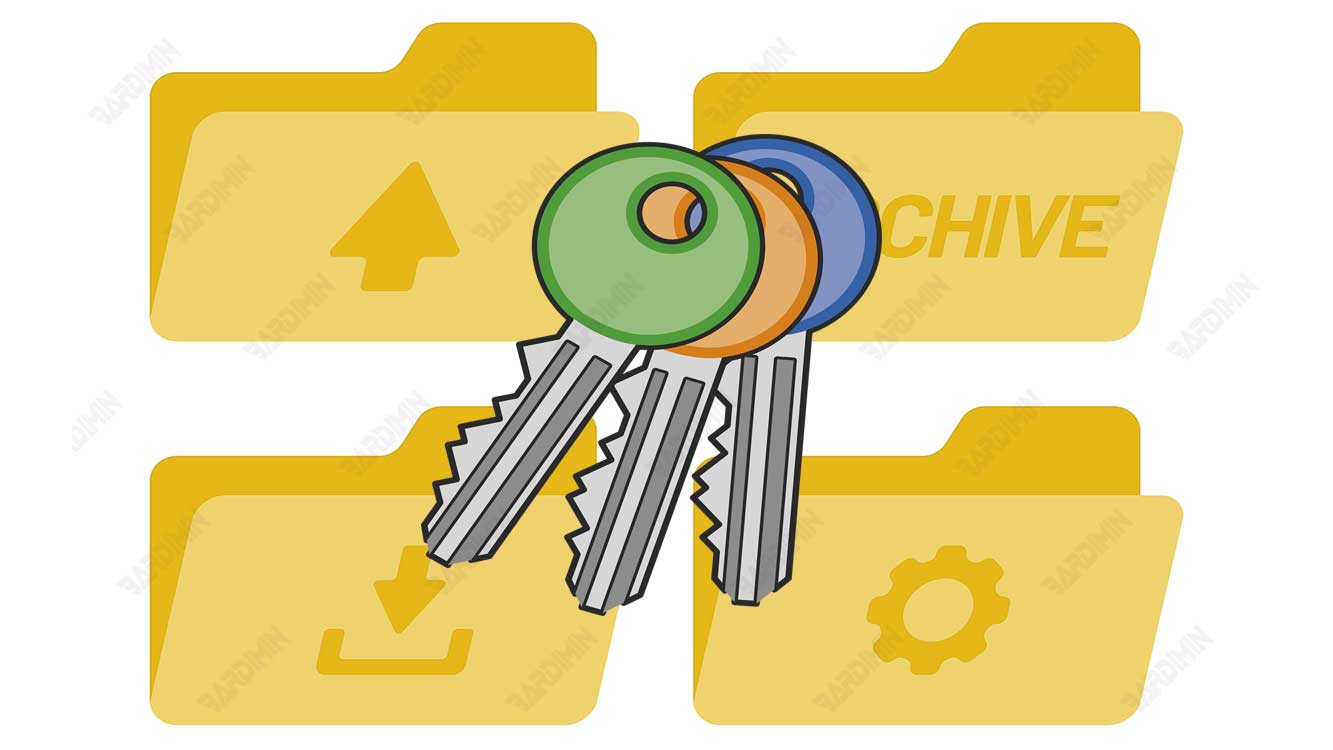
File atau folder yang tidak dapat dihapus dapat melindungi data penting Anda agar tidak hilang atau menyebabkan masalah dalam pemulihan.
Anda tidak perlu khawatir lagi menghapus atau kehilangan file di komputer Windows Anda, karena Anda dapat mencegah folder atau file dihapus. Pada artikel ini, Bardimin akan menjelaskan cara membuat folder dan file yang tidak dapat dihapus sehingga data Anda tetap terlindungi.
Melindungi dan Mencegah File atau Folder Terhapus dengan Mengubah Security Permission
Seperti yang mungkin sudah Anda ketahui, Anda dapat mengubah siapa yang diizinkan mengakses folder yang dibagikan dengan orang lain di jaringan yang sama. Anda dapat mengubah siapa yang dapat melihat dan menggunakan file yang disimpan di hard drive komputer atau drive eksternal.
Dengan mengubah pengaturan Security Permission pada folder atau file, Anda dapat mengontrol siapa saja yang dapat mengakses file atau folder di Windows.
Cara ini memungkinkan Anda melindungi folder dan file agar tidak terhapus dengan tidak mengizinkan mereka memiliki izin untuk melakukannya. Berikut ini adalah panduan untuk mencegah folder atau file dihapus dengan mengubah izinnya.
- Buka File Explorer Windows dan pilih file atau folder yang akan Anda ubah izinnya untuk membuatnya terlindungi, tidak dapat dihapus.
- Klik kanan pada file atau folder tersebut, kemudian pilih “Properties”. Anda juga bisa menggunakan pintasan keyboard (ALT + ENTER) untuk membuka “Properties”.
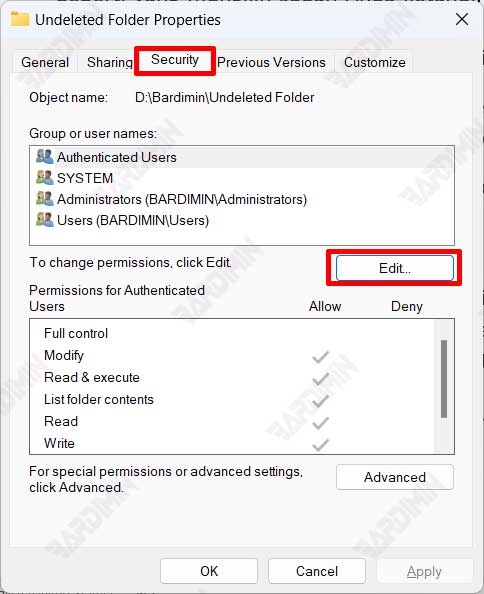
- Pilih tab “Security” dan klik tombol “Edit”.
- Kemudian pilih salah satu grup atau username pada daftar.
- Pada bagian “Permissions”, pilih kolom “Deny” dan centang kotak pada pilihan “Full control”. Ini akan membuat semua kotak di bawahnya menjadi ikut dicentang (terpilih).
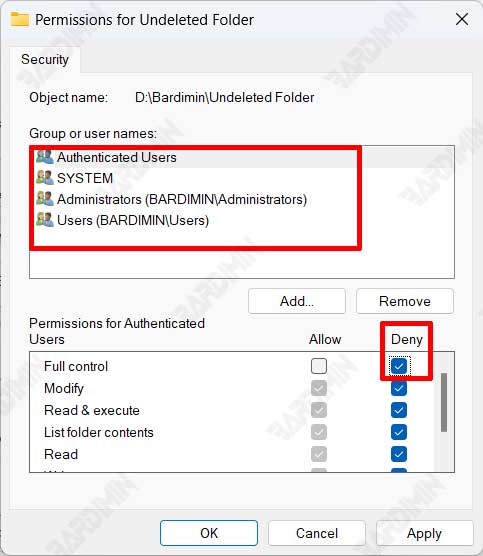
- Ulangi langkah sebelumnya untuk semua grup atau username yang ada dalam daftar.
- Klik tombol OK dan klik Yes pada kotak dialog konfirmasi.
Sekarang, lihat apakah Anda dapat menghapus folder atau file tersebut. Jika Anda mencoba menghapus file, Anda mungkin akan melihat pesan yang mengatakan bahwa Anda tidak memiliki izin untuk mengakses file tersebut.
Pengaturan yang Anda buat sebelumnya akan menyebabkan Anda tidak dapat menghapus, membuka atau mengubah folder atau file tersebut. Untuk bekerja kembali dengan folder atau file tersebut, Anda harus mengubah kembali pengaturan izin yang Anda ubah.
Untuk membuat file atau folder dapat diakses kembali, hapus semua centang pada kolom “Deny” seperti yang Anda lakukan pada langkah 5.
Kesimpulan
Cara melindungi file atau folder dengan mengubah izin seperti pada cara yang dijelaskan di atas akan melindungi Anda dari terhapusnya data secara tidak sengaja dan akses yang tidak sah. Cara tersebut tidak akan berguna jika kehilangan data disebabkan oleh kerusakan media penyimpanan. Memiliki cadangan data penting adalah langkah bijak yang akan bermanfaat pada situasi yang genting.

